Sind einige Apps auf Ihrem iPhone verschwunden? Oder wurde die App zufällig gelöscht? Gerade war die App da, und jetzt ist sie plötzlich weg. Sowas kommt vor, wir verstehen es. Wir kennen aber ein paar Tricks, wie man gelöschte Apps wiederherstellen kann.
✘Vielleicht hat Ihr Kind eine wichtige App gelöscht, während es mit Ihrem Telefon gespielt hat,
✘ die App ist nach einem Update verschwunden,
✘ … oder Sie haben ein Tool zum Entfernen von Viren verwendet, das versehentlich Apps gelöscht hat.
Mit CopyTrans Shelbee können Sie gelöschte Apps wiederherstellen – am iPad sowie am iPhone. Man kann aber auch gelöschte App Daten wiederherstellen.
🔔 BONUS: Wenn Sie erfahren sollten, dass Ihre Lieblings-Apps bald nicht mehr unterstützt und vertrieben werden, dann können Sie diese speichern, um später diese Apps wiederherzustellen. Und wir zeigen Ihnen, wie!
So kann man gelöschte App wiederherstellen
Um die Apps oder App Daten wiederherzustellen, brauchen Sie ein Backup von Ihrem iPhone oder iPad.
Wie kann ich gelöschte Apps wiederherstellen?
Folgen Sie diesen Schritten, um entfernte Apps wiederherstellen zu lassen:
- Laden Sie CopyTrans Shelbee von der folgenden Seite herunter:
CopyTrans Shelbee herunterladen - Installieren Sie die Software. Wenn Sie Hilfe bei der Installation brauchen, folgen Sie einfach unserem Installationsassistenten.
- Starten Sie CopyTrans Shelbee, verbinden Sie Ihr iOS-Gerät mit dem PC und klicken Sie auf die selektive Wiederherstellung.
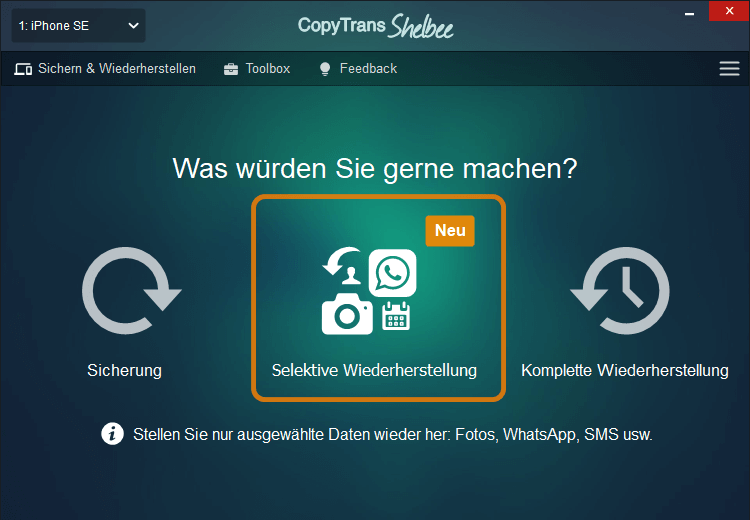
- Nun wählen Sie das Backup, aus dem Sie die Apps / Speicherdaten von Apps übernehmen möchten. Dafür klicken Sie auf das grüne Stiftsymbol.
Wählen Sie in dem neu geöffneten Fenster „Durchsuchen“ und navigieren Sie zu dem Ordner, wo das Backup mit den notwendigen Apps gespeichert ist.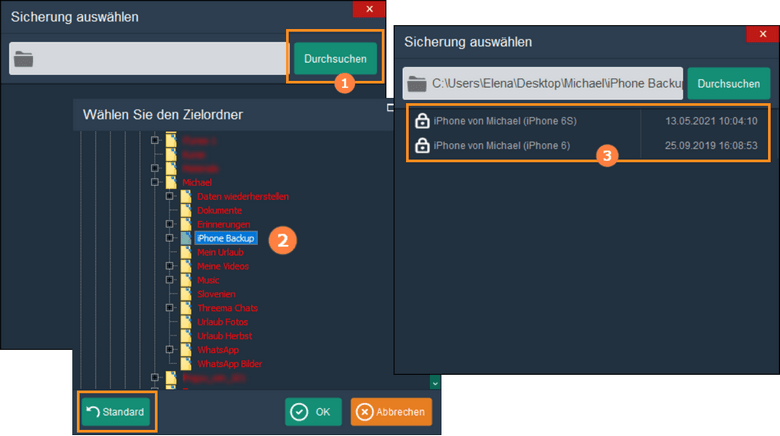
- Wenn das Backup verschlüsselt erstellt wurde, werden Sie an dieser Stelle nach dem Backuppasswort gefragt.
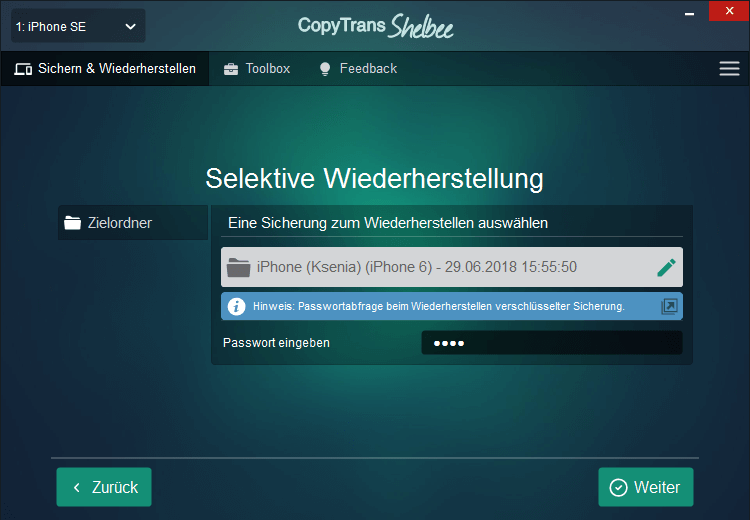
- Jetzt wird das Backup ausgelesen und Sie können die Apps auswählen, die, oder deren Daten, Sie auf dem iPhone oder iPad wiederherstellen möchten.
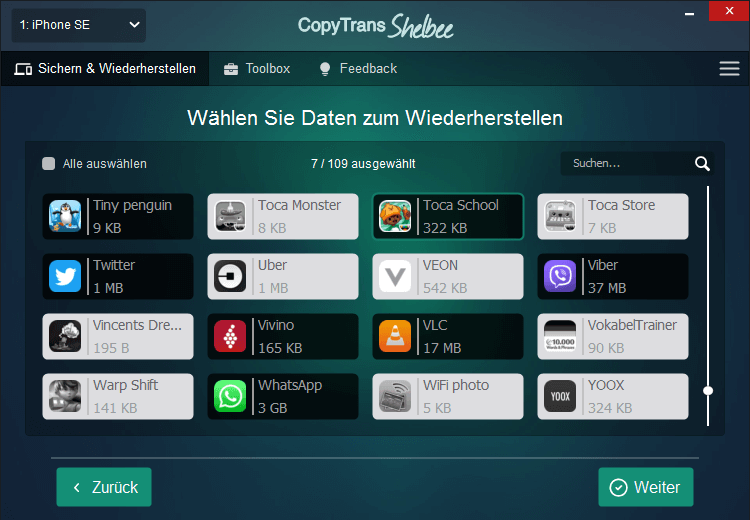
- Um alle Ihre Anmeldedaten der App auch übertragen zu können, muss das Backup zwangsläufig verschlüsselt sein.
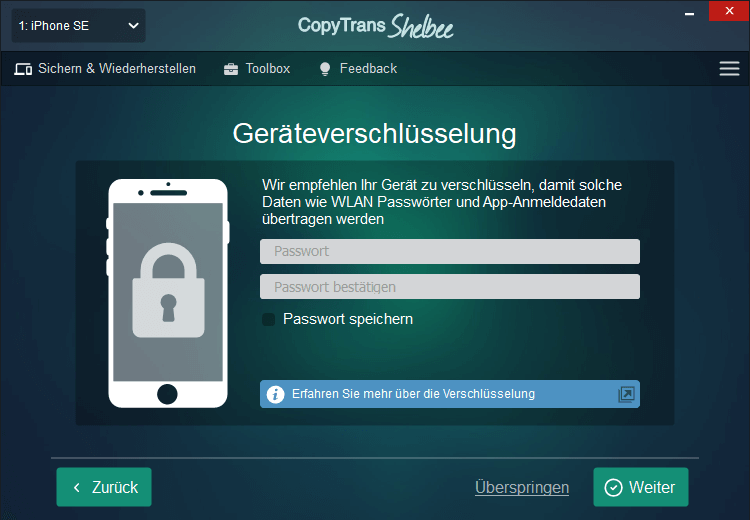
- Um die Apps, die in früheren Backups gesichert wurden, automatisch aus dem App Store zu installieren, geben Sie bitte Ihre Apple-ID und das zugehörige Passwort ein (die Anmeldedaten, die Sie auch im App Store benutzen).
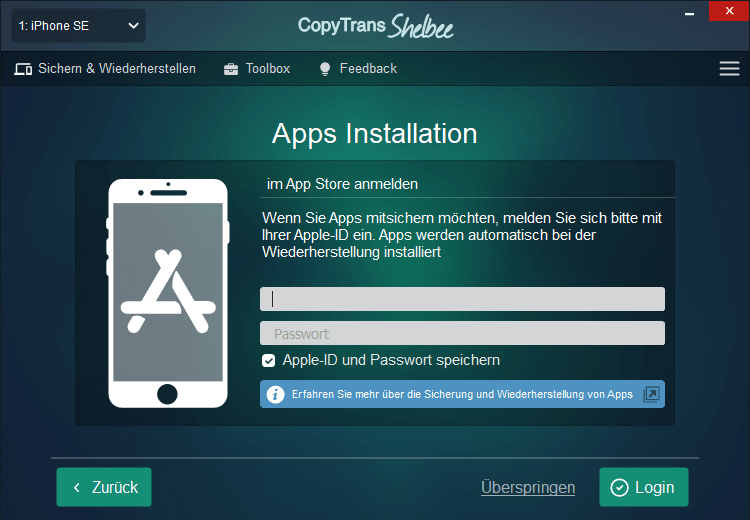
- Nun wird die Sicherung Ihres Zielgeräts erstellt, damit im Fall der Fälle keine Daten verloren gehen können. Wählen Sie den Zielordner für diese Sicherung aus.
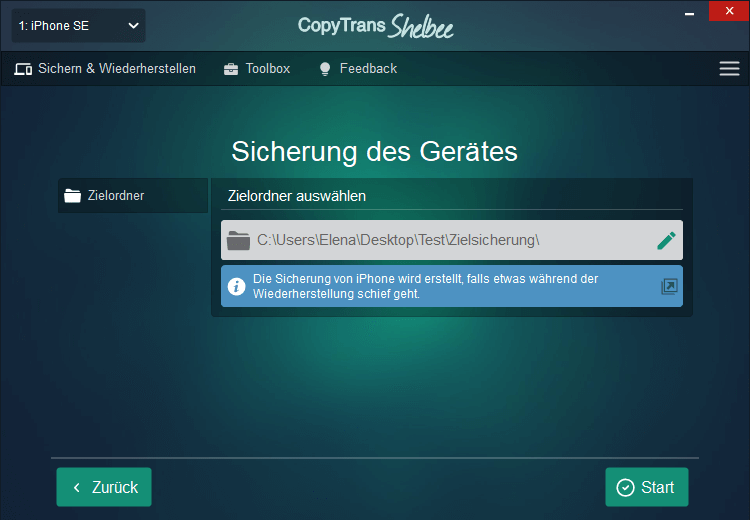
- Bestätigen Sie die Übertragung mit einem Klick auf „Start“. Die Apps sowie die Speicherdaten der App, ebenso die Einstellungen, werden nun auf dem iPhone wiederhergestellt.
- Warten Sie, bis der Wiederherstellungsvorgang abgeschlossen ist. Danach wird Ihr Gerät neu gestartet.
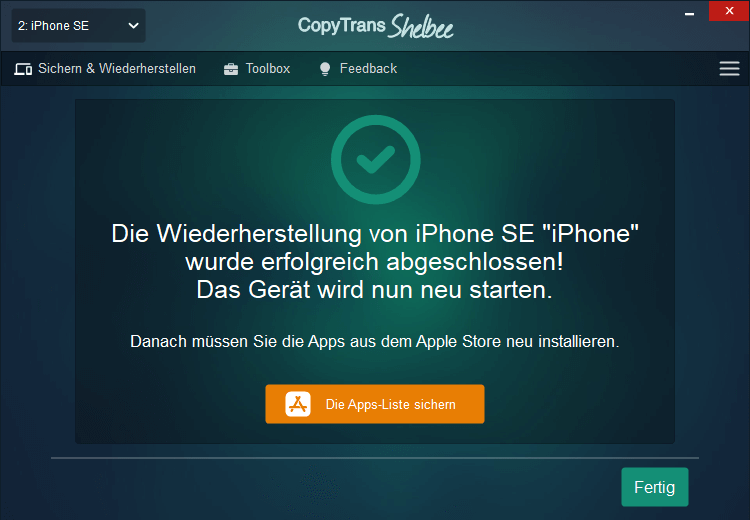
- Für den Fall, dass Sie Apps haben, welche im App Store nicht mehr angeboten werden und die beim Backup nicht mitgespeichert worden sind, können diese Apps nicht automatisch wiederhergestellt / installiert werden. Sie können die Liste dieser Apps am PC erstellen und abspeichern lassen, um diese Apps später manuell vom App Store auf Ihr neues iPhone herunterzuladen.
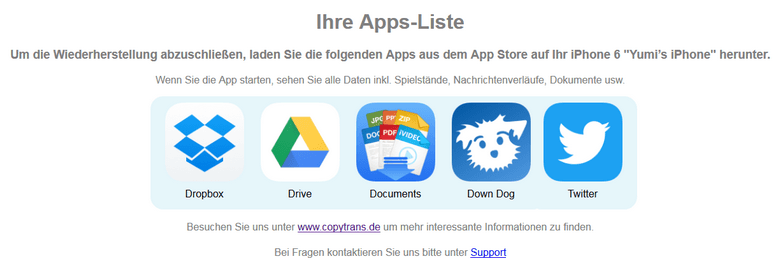
So lassen sich gelöschte Apps wiederherstellen.
❕ Derselbe Vorgang gilt auch wenn Sie möchten, gelöschte Apps wiederherzustellen – am iPad.
◾ Die Apps werden mit CopyTrans Shelbee Version 2.100 und später beim Backup nur dann gesichert, falls sie noch im App Store aufgelistet sind. Sollte eine der Apps nicht mehr im App Store vertrieben werden, kann CopyTrans Shelbee diese App leider nicht im Backup sichern.
◾ Falls das Backup, das Sie wiederherstellen möchten, mit einer früheren Version von CopyTrans Shelbee gemacht wurde, werden nur die Apps wiederhergestellt, die zur Zeit der Wiederherstellung noch im App Store gelistet waren, wobei es die letzte App-Version installiert wird.
◾ Bei der inkrementellen Sicherung speichern wir sowohl die neu installierten als auch die Apps, die inzwischen aktualisiert wurden. Dabei sollen aber die oben genannten Bedingungen berücksichtigt werden ⤴️.
◾ Falls Sie über ein iTunes-Backup verfügen, wird die Wiederherstellung genauso ablaufen wie bei iTunes: die Apps werden nach der Wiederherstellung automatisch installiert, falls sie noch im App Store gelistet sind. Alte Apps werden allerdings nicht funktionieren, weil iOS keinen Zugriff mehr auf die Originale im App Store hat.
Bis Version 2.102 von CopyTrans Shelbee ist es unmöglich, die Apps zu installieren, falls das iTunes-Backup wiederhergestellt wird.
◾ Wenn Sie doch alte Apps in Form von ipa-Dateien auf dem PC gespeichert haben und diese im Backup gespeichert sind, kann CopyTrans Shelbee diese Apps auf Ihrem Endgerät installieren.
◾ Das Gerät und das Backup müssen verschlüsselt sein, damit auch alle Ihre App-Anmeldedaten auch übertragen werden.
Was muss berücksichtigt werden
❕ СopyTrans Shelbee unterstützt alle iOS-Versionen ab iOS 10 bis zur aktuellen iOS-Version.
❕ Stellen Sie vor der Wiederherstellung sicher, dass die iOS-Version des Zielgeräts zumindest mit der iOS-Version der Sicherung übereinstimmt.
Wenn Sie beispielsweise das Backup eines iPhones, auf welchem iOS 11 läuft, erstellen, können Sie es nicht auf einem iPhone mit iOS 10 wiederherstellen. Wenn Sie jedoch ein iOS 10 formatiertes haben, können Sie es problemlos auf einem Gerät wiederherstellen, auf dem iOS 11 ausgeführt wird.
❕Um Ihr App-Konto und Ihre Passwortinformationen gefahrlos speichern zu können, muss das Backup passwortgeschützt sein.
iPhone gelöschte App wiederherstellen: Fehlerbehebung
Selbst wenn die App nicht von CopyTrans Shelbee wiederhergestellt wurde, so heißt das nicht, dass Sie damit auch die App-Daten verloren haben. Die App-Daten wurden gesichert und werden automatisch wiederhergestellt, sobald Sie die App erneut auf Ihr iOS-Gerät herunterladen.
- Hin und wieder kann CopyTrans Shelbee eine App (dies bezieht sich normalerweise auf Spiele) nicht herunterladen. Dies kann an schlechter Internetverbindung oder Einschränkungen seitens Apple liegen. In diesem Fall erhalten Sie folgende Meldung:
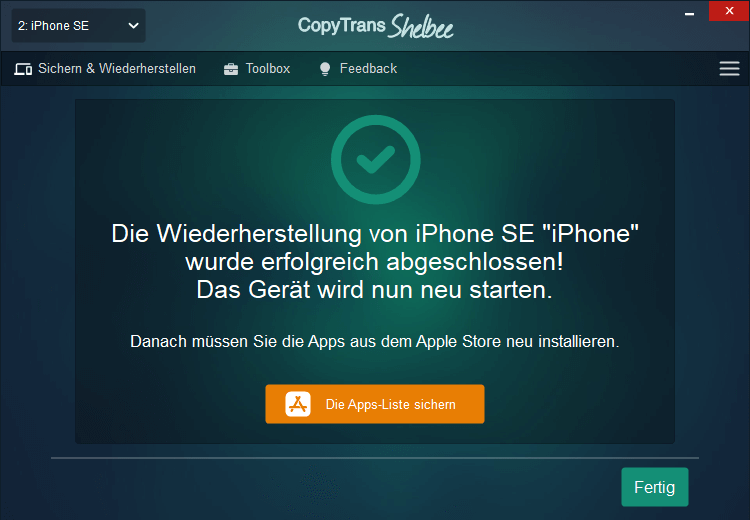
Klicken Sie auf den Button „Die Apps-Liste sichern“, um zu erfahren, welche Apps nicht heruntergeladen werden konnten.
Wählen Sie den Ordner aus, in welchem Sie die Liste sichern möchten, und klicken Sie auf Speichern. - Danach öffnet sich automatisch ein Fenster, in dem alle Apps aufgelistet sind, die Sie noch manuell auf Ihr Gerät herunterladen müssen.
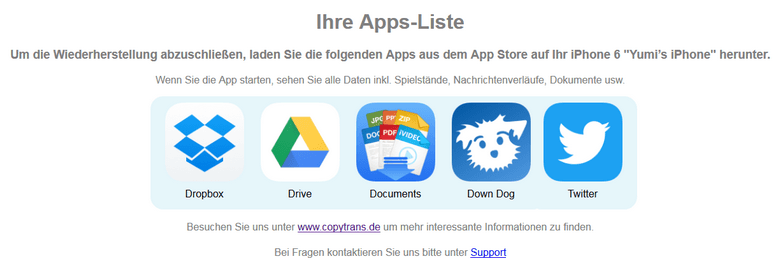
-
Öffnen Sie den App Store und suchen Sie nach der App aus der Liste. Haben Sie sie gefunden, klicken Sie auf das Wolkensymbol, um diese erneut auf Ihr iOS-Gerät herunterzuladen. Sobald die App auf Ihr Gerät heruntergeladen ist, werden die App-Daten automatisch wiederhergestellt. Laden Sie beispielsweise Candy Crush Saga erneut herunter, werden auf diesem Wege Ihre Ergebnisse übertragen.
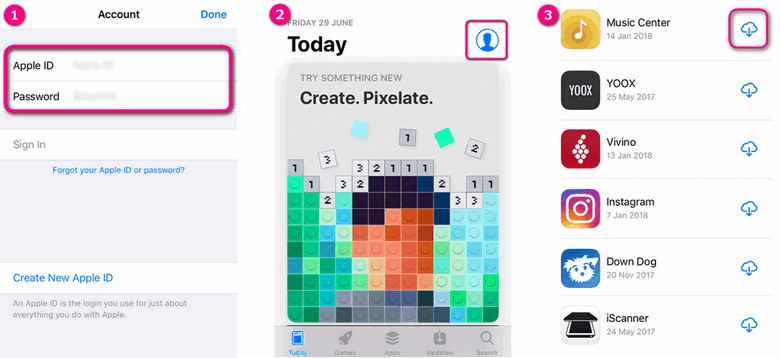
Wie kann ich eine gelöschte App wiederherstellen,
die nicht mehr im App Store gelistet ist
Leider können Sie ein iTunes-Backup nicht verwenden, um gelöschte Apps wiederherzustellen, die sich nicht mehr im App Store befinden.
CopyTrans Shelbee lädt die Apps aus dem App Store zum Zeitpunkt der Sicherung herunter, iTunes jedoch zum Zeitpunkt der Wiederherstellung.
Das bedeutet, dass ein iTunes-Backup lediglich eine Liste von Apps enthält, die während des Wiederherstellungsprozesses wiederhergestellt werden sollten, nicht die App-Datei selber. CopyTrans Shelbee lädt die entsprechenden .ipa-Dateien vom App Store-Server herunter, während das Backup erstellt wird, und sichert diese anschließend auf Ihrem PC.
Deshalb ist es von entscheidender Bedeutung, regelmäßige Backups mit CopyTrans Shelbee zu erstellen.
Sie können können Benachrichtigungen von CopyTrans Shelbee einrichten, um auch ja nicht zu vergessen, Ihre Daten zu sichern. Verwenden Sie diese Anleitung, um zu erfahren, wie es geht: In CopyTrans Shelbee Benachrichtigung für iPhone Backup aktivieren.
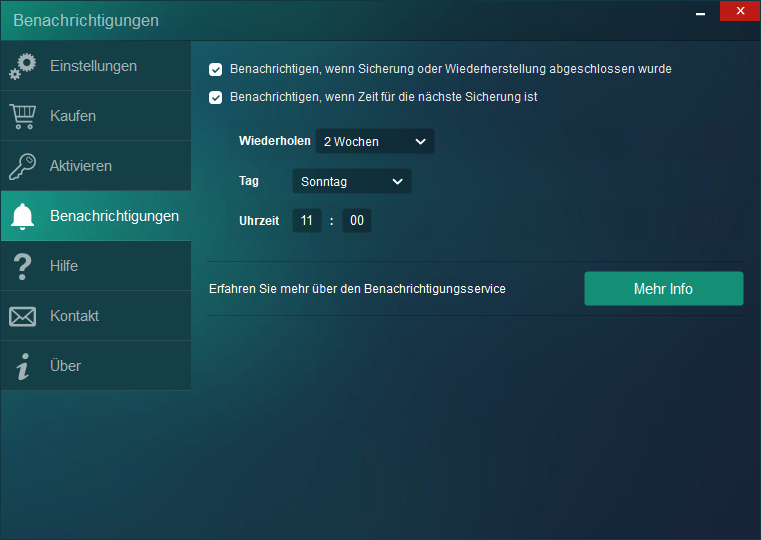
⭐ Warum sich Benutzer für CopyTrans Shelbee entscheiden ⭐
Mit CopyTrans Shelbee kann man:
▪ Apps problemlos auf jedem iOS-Gerät wiederherstellen, selbst wenn sie nach der Sicherung aus dem App Store entfernt wurden;
▪ ausgewählte Daten wie Kontakte, Nachrichten, Fotos, Kalender, Notizen, Passwörter und Einstellungen wiederherstellen;
▪ einen beliebigen Ordner zum Speichern Ihres Backups verwenden und den von iTunes festgelegten Standard-Backup-Ordner ändern;
▪ die Integrität der Sicherungsdatei nach jedem Backup validieren;
▪ jederzeit einen Passwortschutz hinzufügen, um das Backup zu verschlüsseln;
▪ ein vollständiges Backup erstellen oder nur die letzten Änderungen sichern – die Wahl liegt ganz bei Ihnen.
Noch ein Vorteil ist, dass CopyTrans Shelbee unabhängig von iTunes funktioniert!
CopyTrans Shelbee herunterladen